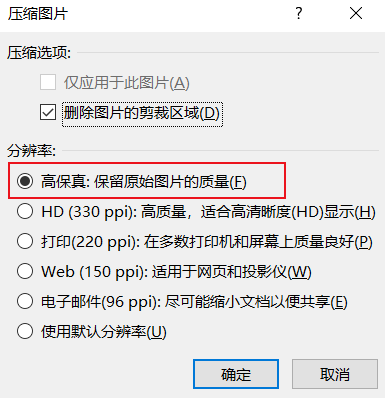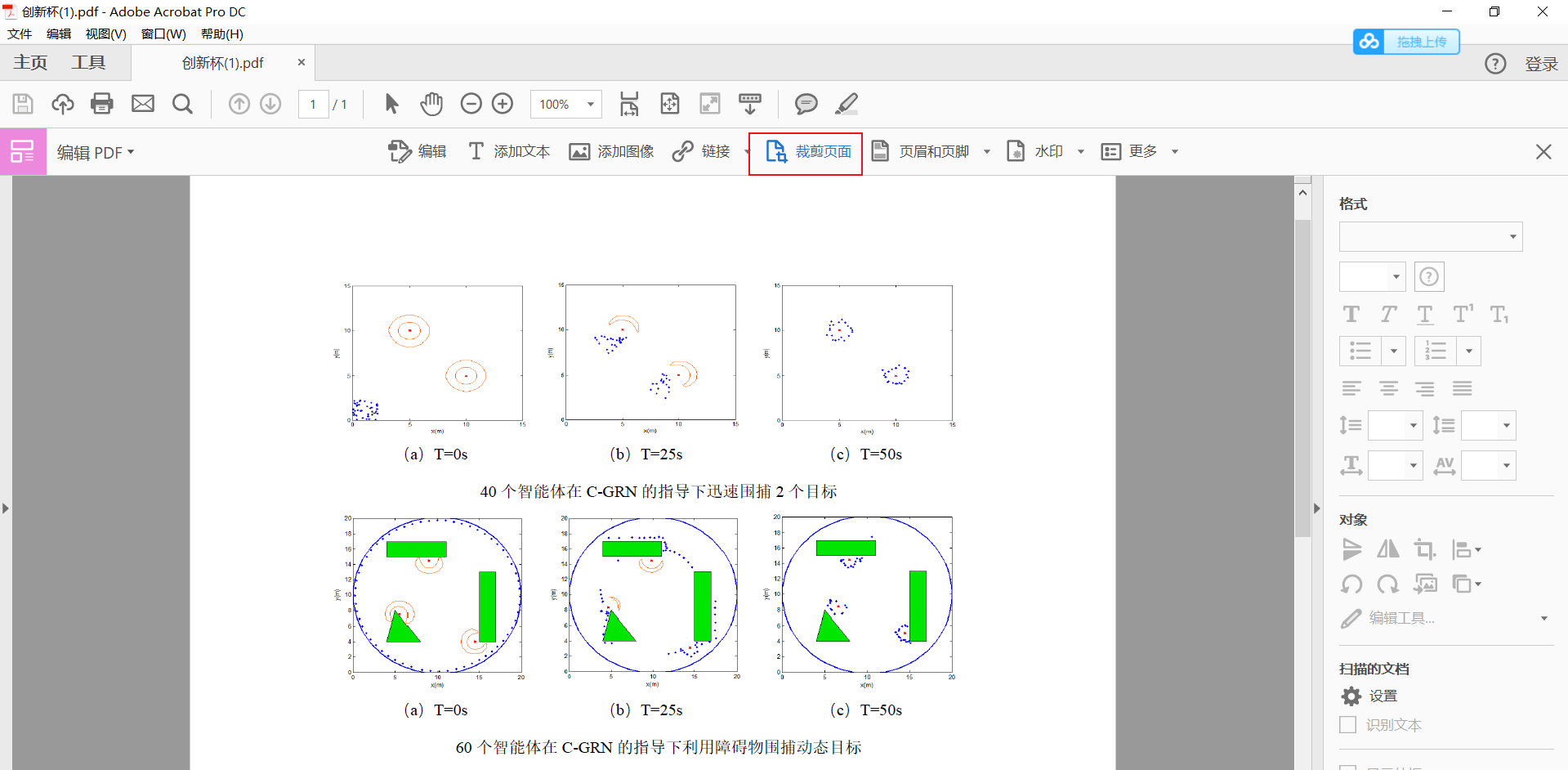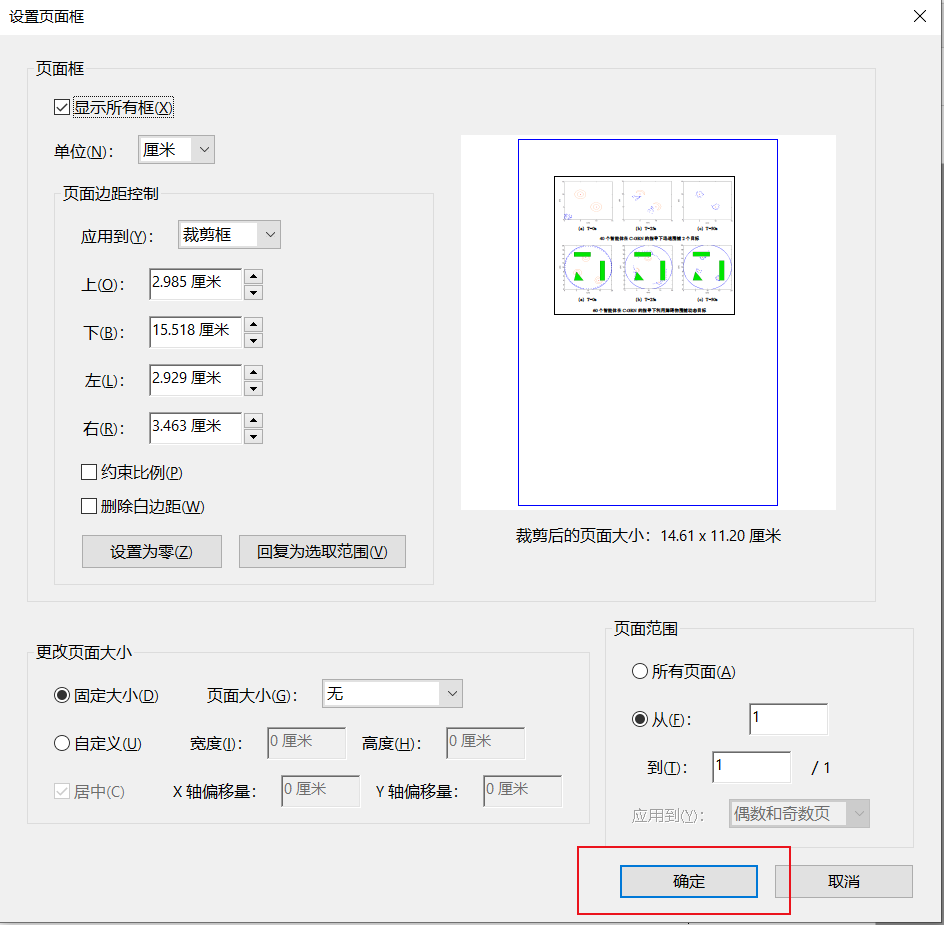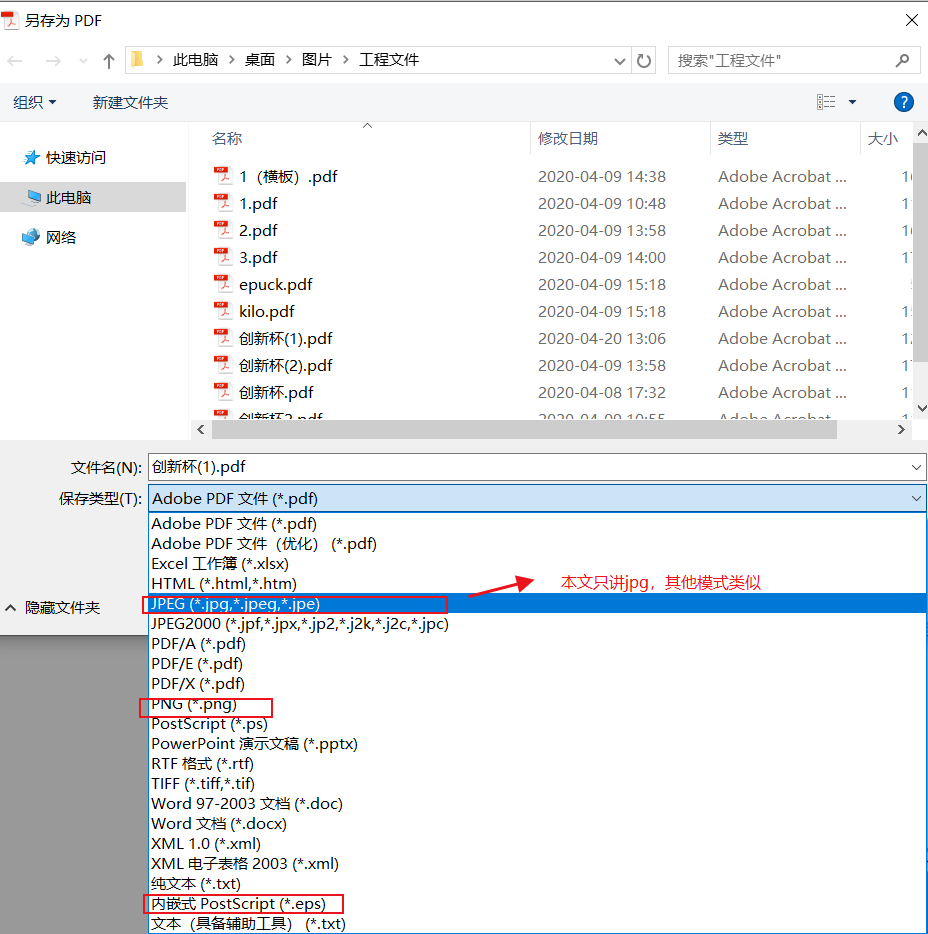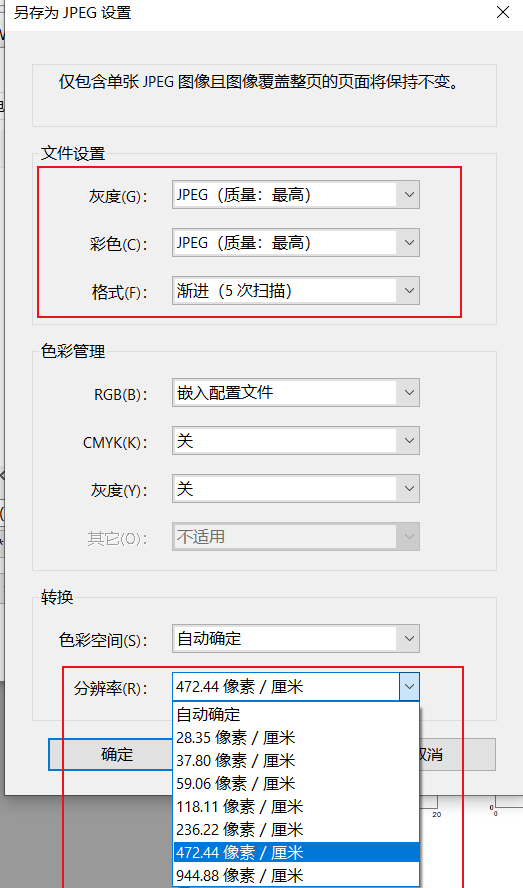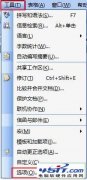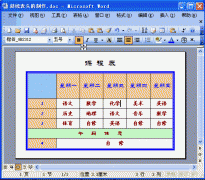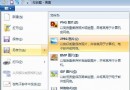|
word和ppt转存为jpg或者png等格式的图片时,默认是标准压缩,那么如何实现高分辨率图片保存呢?可按照一下几个步骤来做,亲测有效。 第一步 转存为高分辨率pdf
注意要在另存为对话框的选项里勾选优化图像质量。另外,要在工具下拉框里选择保存选项,进入高级,在图像大小和质量栏勾选不压缩文件中的图像并在默认分辨率下拉框里选择高保真(默认是220ppi),在工具下拉框里选择压缩图片选项,并勾选高保真。具体参见图1,2,3。 第二步 pdf裁剪
使用adobe acrobat DC来进行pdf编辑裁剪,软件安装包链接adobe acrobat DC 第三步 pdf另存为高分辨率图片(jpg、png等)
然后另存为jpg,并在另存为的对话框里点击设置,并将图7红框里的选项调整为如图所示参数,尤其是分辨率下拉框中有个性化的分辨率参数选择,可以根据自己的需求选用,数字越大的图片分辨率越高。 |